ps:本次知识兔小编分享的是蜜蜂剪辑绿色版破解版,此版本绿色小巧,是集破解补丁于一体的软件,下载压缩包,解压即可免费使用,用户只需使用账号登陆或微信扫码登陆即显示商业授权版终身,有会用到的朋友不妨下载下来体验。
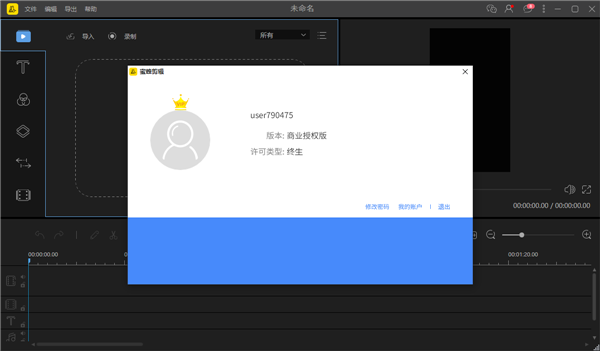
软件特色
1、基础剪辑,一应俱全剪切
分割、删除、合并一气呵成,多轨道同时剪辑,素材随意拖动,配合快捷键操作让每个人都可以享受大师级的流畅剪辑体验
字幕
强大的字幕素材库,分享了设计师精心设计的片头,标题和字幕素材下载,实用、美观或潮流,由你做主
裁剪
视频画面一键剪裁,剪掉画面多余或瑕疵部分,勾选保持画面宽高比,避免视频出现黑边现象,零基础也能快速上手
音乐
内置音乐&音效素材库,打开软件即可试听选用无版权音乐,轻轻一点就能添加BGM,还能为视频提取音频,调整音量和加上淡入淡出效果

2、轻松操作,一键式视频剪辑体验
对比度、饱和度、亮度、色调、高光和阴影等参数自由调节,
精确的数值变化让你更加得心应手,同一视频赋予多样风格,日系、复古或欧美,由你做主!
颜色校正
画中画
马赛克
语音文字互换
录音&录屏

3、激活灵感,无限创意
贴合潮流热点更新的素材库,你可以在这里随意下载字幕、滤镜、叠附、转场、动画、音乐等素材
找到最贴近视频剪辑需求的元素,挑选后放置轨道上就能给视频画龙点睛,成为你剪辑旅途中的灵感缪斯。
出色滤镜
给视频花式“换装”
特效叠附
一键穿越,身临其境
转场过渡
每一帧都蕴藏惊喜
潮流动画
紧贴热点,搞怪好玩

4、多场景适用,蜜蜂剪辑随时待命
个人、商店或是企业,都能在蜜蜂剪辑中找到合适的解决方案
可满足vlog视频、影视混剪、游戏解说、电子相册制作、淘宝主图视频、企业宣传片、线上网课制作等需求
蜜蜂剪辑怎么裁剪片段视频
1、打开运行软件,第一步选择合适的尺寸,一般电脑使用16:9,手机展示使用9:16;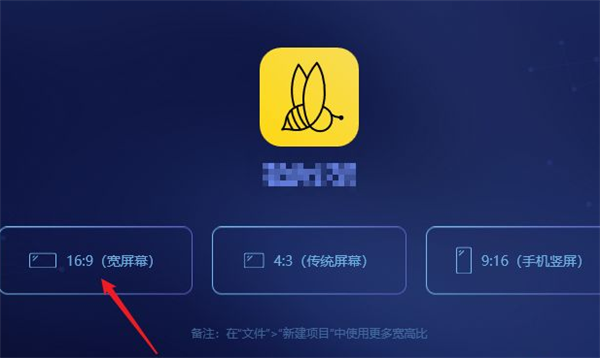
2、点击“素材”中的“导入”按钮;
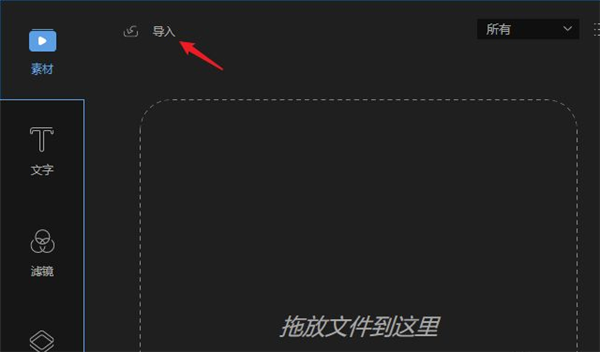
3、有导入文件与导入文件夹两种方式,这里我使用导入文件把视频文件导入到软件中,还可以直接拖入的方式;
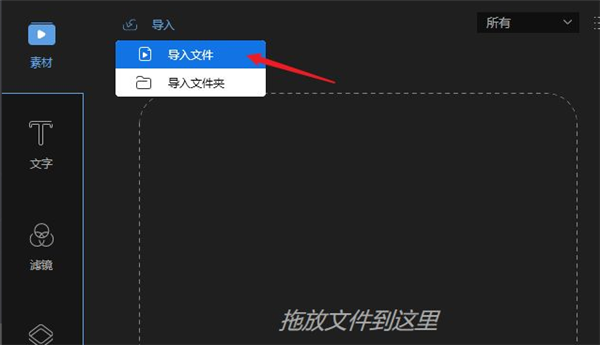
4、鼠标移到素材缩略图上显示一个【+】号,点击可以把它加入到时间轴,也可以使用拖动的方式;
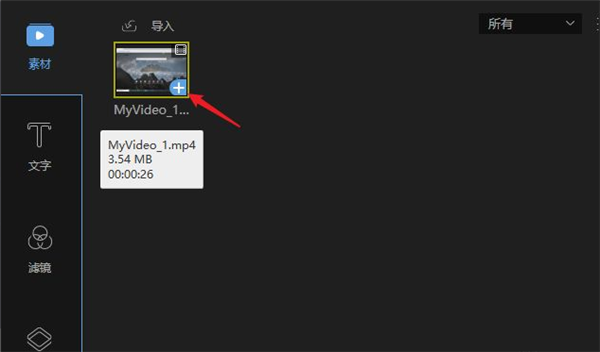
5、在时间轴上点击选中视频,拖动指针定位到要裁剪的开头位置;
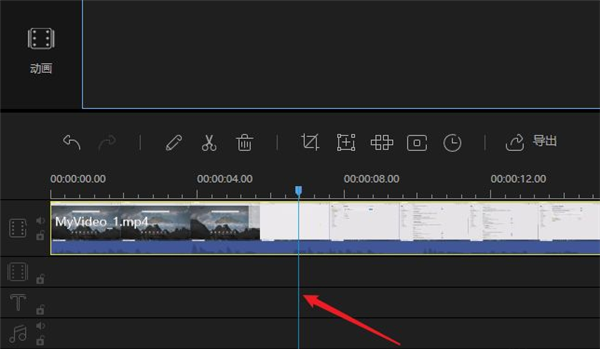
6、点击工具栏上的剪刀图标,【分割】把视频分割开来;
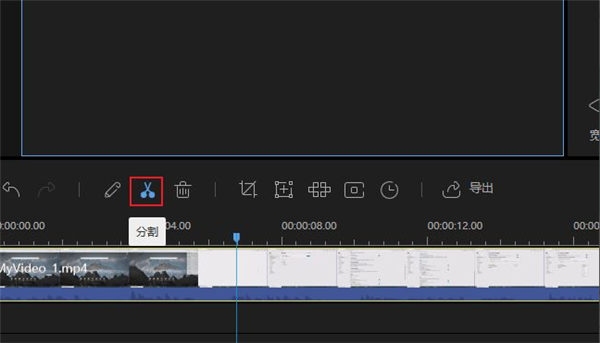
7、以同样的方式在视频段的结尾分割一下,这样整个视频就被分成三段了;
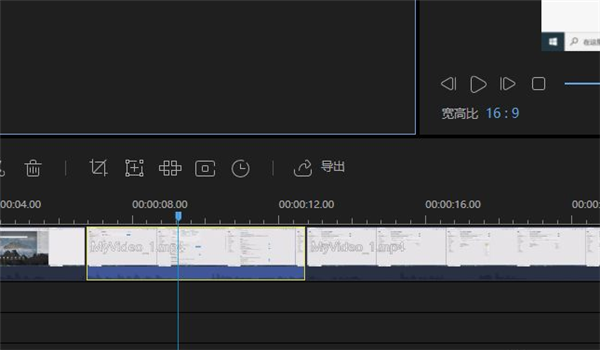
8、在把不需要的视频段中右击鼠标选择【删除】,把多余的删除就完成片段裁剪了。
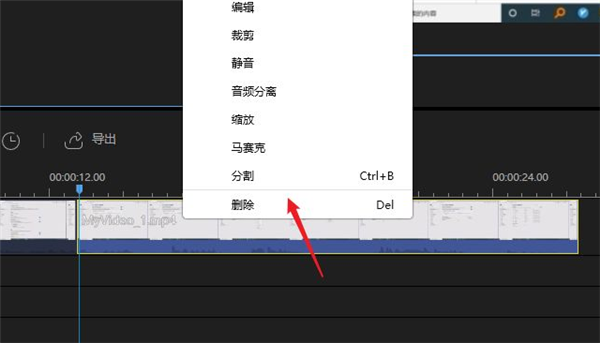
蜜蜂剪辑使用教程
1、在知识兔下载打开后,选择一款视频比例,软件支持16:9、9:16、4:3、3:4和1:1,(其中后面两种比例隐藏在软件内,进入后点击“文件”>“新建项目”就可以看到);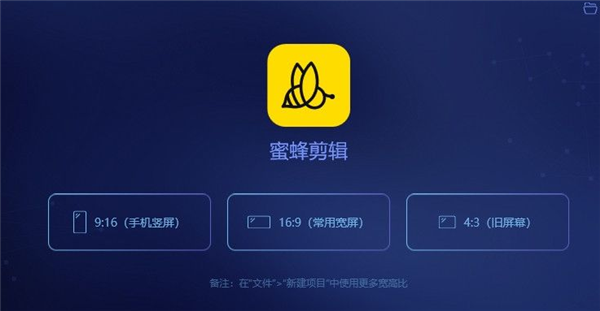
2、点击上方的“导入”,或直接将你的视频文件拖入软件内;
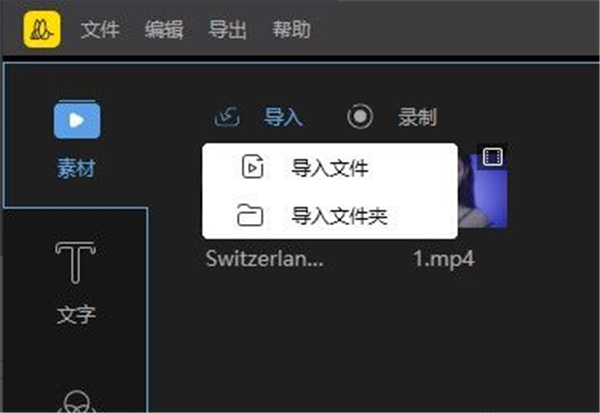
3、将视频拖拽到下方的轨道上;
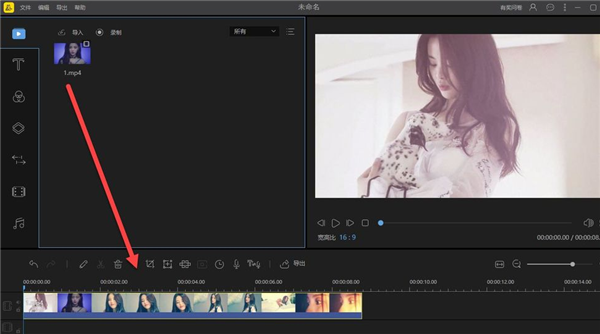
4、拖动时间轴里的播放针,放在你需要剪辑的位置上,选中视频片段,点击一下工具栏上的“分割”按钮,即可将片段拆分;
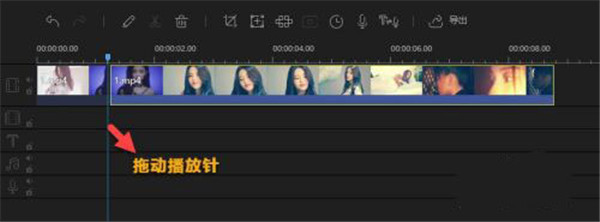
5、再拖动一下播放针到片段的结束点,再按一下“分割”;
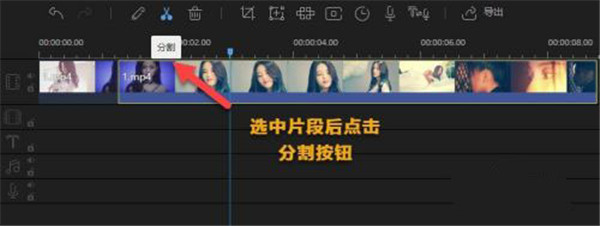
6、选中被拆分好的片段,点击工具栏上的垃圾箱按钮,就可以删掉该片段了;
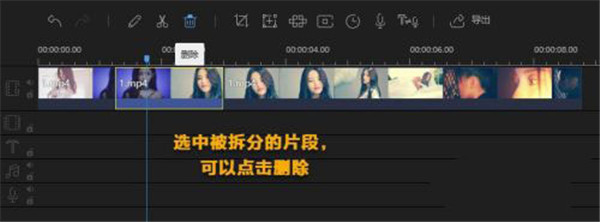
7、在预览区点击播放按钮看看效果,没问题就按工具栏的“导出”就可以剪切好的视频了。
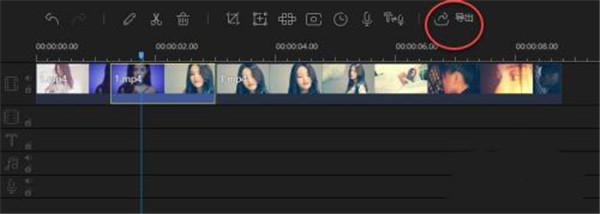
软件亮点
1、支持多种视频比例支持多种平台要求的视频比例,如16:9适用于大多数视频平台,9:16适用于抖音等移动端短视频平台,3:4和1:1适用于淘宝主图视频的制作,给你的创作分享了多种可能性,以最佳效果展示你的视频,避免了视频知足后需要裁剪的麻烦,增加了极大的方便性。
2、多样的设计模板
为了能更方便视频小白的上手,知识兔在素材库里为你分享了丰富多样的设计样式,你的视频可以搭配不同风格的滤镜,添加流畅自然的转场效果,套上有趣的叠附特效,为每一帧添加动画,只需简单的右键点击素材,选择“添加到轨道”即可完成操作,大片制作就这么简单
3、多条轨道同时编辑
要是你想在这一帧视频里再添加一些图片或是画中画效果,蜜蜂剪辑的多轨道编辑就可以帮到你!在原视频轨道的基础上自动多开一条轨道,可以将素材拖进并进行编辑处理,使视频层次更丰富!而且可以同时编辑字幕和背景音乐的素材,即时观看视频整体效果。
4、直接调整视频参数
想简单编辑视频更改对比度、亮度、速度等参数?将原视频拖动到轨道后双击素材即可对参数一目了然,加快/慢视频,将视频90°旋转,后期补光等都可以在此实现,非常便捷
5、一键替换背景音乐
自制的视频带有噪音会影响观看,换上带感的背景音乐就能让整个视频升级了~在蜜蜂剪辑你可以一键将原视频的音频分离另外编辑或直接静音,然后嵌入你的音频素材,即可完成背景音乐替换。
6、高效的操作按钮
当知识兔想快速分割、裁剪、缩放、添加马赛克和丢弃视频片段时,将分割轴拖动到你想编辑的节点,点击工具栏上对应的小按钮即可完成操作,此外,知识兔还分享了不少快捷键可以让你的效率大大提高。
7、导出无损完美画质
可以选择将文件保存为工程项目,便于下次编辑。若你想保存到电脑上为可播放的文件,则可选择“导出”,在界面上你可以自行调整视频的清晰度、格式、质量等,支持MP4、WMV、AVI、MKV、MOV流行视频格式,还可以单独输出为音频。软件可以根据你的视频尺寸比例将分辨率设置为1920*1080,1280*720,960*540,640*360等,无损画质,全屏观看更舒心。>
下载仅供下载体验和测试学习,不得商用和正当使用。
下载体验
